グリーン スクリーンのビデオの問題を解決する 2 つの簡単な解決策
ビデオの再生中に、デバイスに緑色の画面が突然表示されて中断されるのは本当に迷惑です。この問題は、コンピュータのハードウェア パフォーマンス、古いグラフィックス ドライバ、再生しようとしている高品質ビデオをサポートしていない Flash プレーヤーなど、さまざまな要因によって発生する可能性があります。
しかし、心配は少なくなります。この記事では、その原因について説明します。 ビデオ再生時の緑色の画面ビデオ 問題を解決して、中断のないビデオ再生を楽しみ、全体的なオンライン エクスペリエンスを向上させることができます。解決策を探って見つける準備はできましたか?
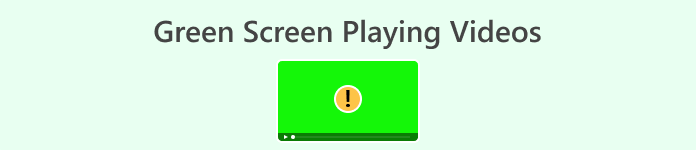
パート 1. グリーン スクリーン ビデオの問題とは何ですか?
ビデオを再生すると、音声がまだ再生されているにもかかわらず緑色の画面が表示される場合は、デバイスで緑色の画面ビデオの問題が発生していることは間違いありません。この問題は、携帯電話でもデスクトップ ラップトップでも、どのデバイスでも発生する可能性があります。でも心配しないでください。この問題は通常、次のことが原因で発生します。
◆ 古いグラフィックスドライバー
グラフィックス ドライバーが古いか互換性がない場合、ビデオ再生中にグリーン スクリーンの問題が発生する可能性があります。
◆ 互換性のないビデオ形式
メディア プレーヤーがビデオ形式をサポートしていない場合、緑色のフレームなどの再生の問題が発生する可能性があります。
◆ ハードウェアの制限
古いハードウェアや性能の低いハードウェアでは、高品質のビデオ コンテンツの処理が難しく、グリーン スクリーンの問題が発生する可能性があります。 凍結されたビデオ.
◆ 破損したビデオファイル
破損したビデオ ファイルを再生すると、グリーン スクリーンの問題が発生するのが一般的です。これは、ビデオのダウンロードが不完全または破損していることが原因です。
ただし、これらの原因にもかかわらず、グリーン スクリーンの問題を効果的にトラブルシューティングして解決し、よりスムーズで楽しいビデオ再生体験を確保できる方法があります。
パート 2. デスクトップとモバイルでグリーン スクリーン ビデオを修正する方法?
方法 1: Aiseesoft デスクトップ用ビデオ修復を使用する
デスクトップでビデオを再生しているときに、突然緑色の画面が表示されて中断されたときほどイライラすることはありません。しかし、私たちはあなたを手に入れました。 Aiseesoft ビデオ修復 問題の解決に役立ちます。これは、グリーン スクリーンの問題や、データが失われたり破損したりしたビデオを効率的に修正するように設計された多用途のソフトウェアです。
このツールは、特にビデオ ファイルのグリーン スクリーンの問題に対処している人にとっては不可欠です。さまざまなソースからビデオを復元できることは、大きな利点です。したがって、画面に問題が発生した場合、Aiseesoft ビデオ修復は、スムーズで手間のかからないビデオ視聴体験を保証するために役立つ強力なツールです。
ステップ1: まず、 をクリックします 無料ダウンロード ソフトウェアを入手するには。ダウンロードしたら、コンピューターにインストールしてください。
無料ダウンロードWindows7以降の場合安全なダウンロード
無料ダウンロードMacOS10.7以降の場合安全なダウンロード
ステップ2: 実行 Aiseesoft ビデオ修復。画面の左側に、 レッドプラス ボタン、右側にあるのは ブループラス ボタン。次に、赤いプラスボタンをクリックして、 壊れたビデオを追加し、 サンプルビデオ 青いプラスボタンをクリックします。
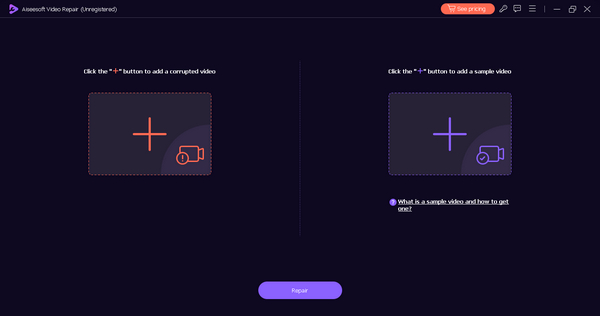
ステップ3: その後、をクリックします 修理 ボタンを押して、処理が完了するまでしばらく待ちます。ソフトウェアはビデオファイルの修復を処理します。
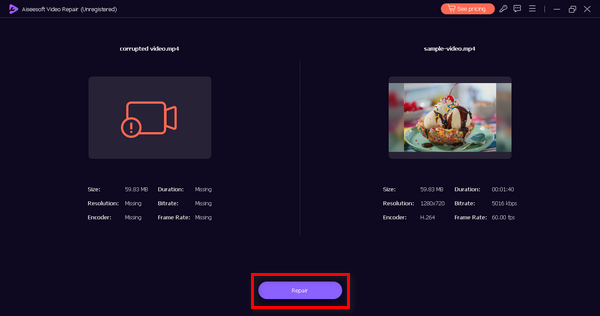
ステップ4: 最後に、をクリックします プレビュー ボタンをクリックして修復が成功したかどうかを確認します。これで、後でファイルを保存できるようになります。
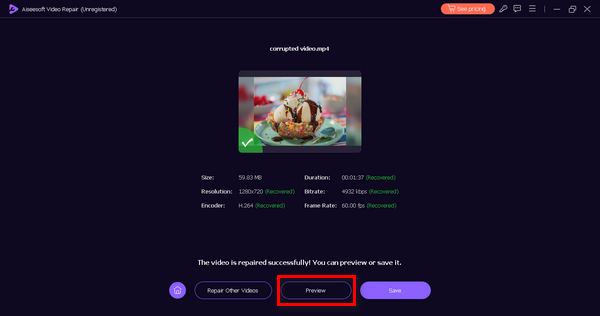
ストレスフリーな視聴体験をお楽しみいただけます。 Aiseesoft ビデオ修復は、グリーン スクリーンや破損したファイルのビデオを修復するときに本当に便利なツールです。これは、今日私たちが使用できる、ユーザーフレンドリーでナビゲートしやすいツールです。
方法 2: モバイル用 MP4Fix ビデオ修復ツールを使用する
携帯電話でグリーン スクリーンの問題が発生した場合は、問題の解決に役立つツールがあります。 MP4Fix ビデオ ツールは、Android スマートフォンでのみ利用できるモバイル アプリです。グリーン スクリーンの問題を修正し、わずか数ステップで破損したビデオを復元します。
ステップ1。 App Store で、 MP4Fix ビデオ修復ツール。インストールしてタップ 開いた をクリックしてアプリケーションを起動します。
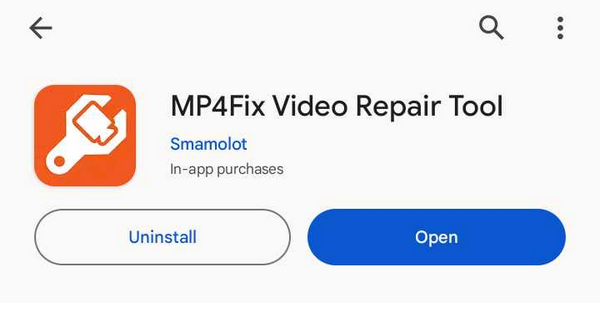
ステップ2。 [許可]ボタンをクリックして、回復する必要がある携帯電話からのビデオファイルへのツールによるアクセスを許可します。
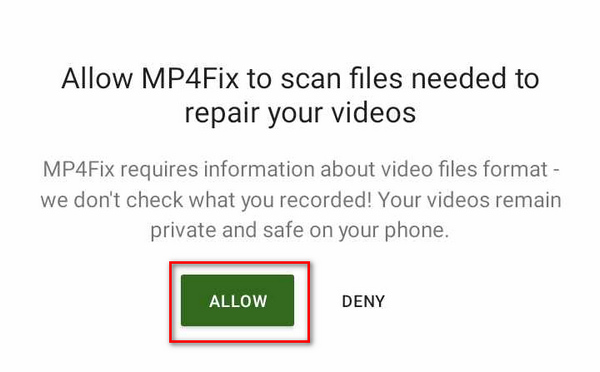
ステップ3。 をタップします プラスボタン を押して修正するビデオを選択します。
ステップ4。 その後、正しいファイルを追加してください。
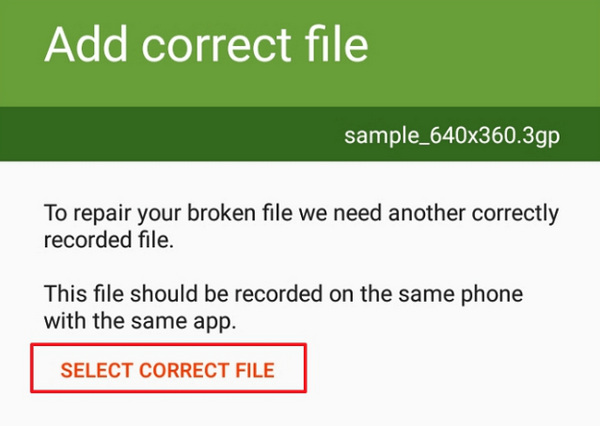
ステップ5。 最後に、をクリックします 修理 すべてが必要に応じて設定されている場合は、ボタンをクリックします。
このツールは、携帯電話でグリーン スクリーンの問題が発生した場合に役立ちます。ビデオ ファイルはいくつかの理由で破損し、不具合が生じて再生できなくなる可能性があることに注意してください。このアプリで問題を解決できるかどうかはわかりませんが、この便利なツールを試して携帯電話のグリーン スクリーンの問題を解決することもできます。
パート 3. グリーン スクリーン ビデオに関するよくある質問
テレビの緑色の画面を修正するにはどうすればよいですか?
テレビでグリーン スクリーンの問題が発生している場合は、ケーブル接続の緩み、テレビの HDMI ポートの問題、ケーブルまたはストリーミング サービスの問題など、さまざまな要因が原因である可能性があります。これを修正するには、ケーブル接続を確認するか、テレビを再起動するか、別の HDMI ポートまたはケーブルを試してください。
Netflixを視聴しているときに緑色の画面が表示されるのはなぜですか?
グラフィックドライバーが古い場合、デバイスに Netflix の緑色の画面が表示される場合があります。この場合、グラフィックドライバーを最新バージョンに更新する必要があります。
PC でグリーン スクリーンを回避するテクニックはありますか?
PC のグリーン スクリーンを回避するために使用できる特別なテクニックはありません。ただし、グリーン スクリーンの問題が解決しない場合は、互換性のある更新されたメディア プレートを使用し、信頼できるソースからダウンロードしたビデオを再生し、最後に Aiseesoft Video Repair などのビデオ修復ツールを使用することで、問題を回避または修正できます。
YouTube の緑色の画面を取り除くにはどうすればよいですか?
YouTube 動画の視聴中にグリーン スクリーンの問題が発生した場合は、YouTube アプリを更新し、ブラウザのキャッシュと Cookie をクリアすることで問題を解決できます。
グリーン スクリーンの問題はモバイル デバイスで修正できますか?
はい、モバイル デバイスのグリーン スクリーンの問題は多くの場合解決できます。モバイル アプリまたはオペレーティング システムを更新し、ビデオ形式に互換性があることを確認し、MP4 修復ビデオ ツールなどのビデオ修復ツールを使用して問題を修正できます。
結論
確かに、さまざまなデバイスでビデオを視聴しているときに緑色の画面が表示されると、少しイライラすることがあります。ただし、これは複数の解決策がある問題であることに注意することが重要です。したがって、グリーン スクリーンの問題に直面しても、心配する必要はありません。これで、この問題を解決して、よりスムーズで楽しいビデオ再生体験を実現するための知識とツールが得られました。
グリーン スクリーンの問題にうんざりしていませんか?この記事で提供されている解決策を検討して、今すぐオンラインビデオ視聴体験を強化してください。



 ビデオコンバーター究極
ビデオコンバーター究極 スクリーンレコーダー
スクリーンレコーダー



